Sau một thời gian chụp ảnh không ngừng nghỉ, bạn sẽ nhận thấy hầu hết lời khuyên về chụp ảnh bằng điện thoại chỉ là sáo rỗng. Nếu đã chán những mẹo chung chung không bao giờ hiệu quả, thì đây là những mẹo đã âm thầm biến đổi cách chụp ảnh của bạn.
- Làm sao để chụp ảnh nét hơn khi dùng camera điện thoại?
- Chụp ảnh trên smartphone nghệ thuật hơn với tỷ lệ 1/3
- Top ứng dụng chỉnh sửa ảnh miễn phí trên iPhone
1. Bạn không thể tự nghiên cứu để "phát triển phong cách" của mình
Những nhiếp ảnh gia mới vào nghề thường dành hàng giờ trên YouTube để xem các video về cách tìm ra phong cách nhiếp ảnh của mình. Mặc dù đã bắt đầu chụp ảnh, nhưng nhiều người vẫn không biết mình thực sự muốn hình ảnh của mình trông như thế nào.
Về cơ bản bạn được nghe cùng một lời khuyên rập khuôn nhiều lần. Điều này sẽ ổn nếu nó giúp bạn cải thiện, nhưng thật không may, nó thường không có tác dụng gì. Vì vậy, bạn phải tự mình giải quyết vấn đề.

Cuối cùng, bạn sẽ khám phá ra phong cách của mình bằng cách ra ngoài và chụp ảnh. Theo thời gian, bạn sẽ học được những kỹ thuật chỉnh sửa mới. Bố cục cũng sẽ thiên về những thứ bạn thấy thú vị, và điều này vô tình đã hình thành nên phong cách cá nhân.
2. Đừng đóng khung bản thân vào một thể loại
Nhiều nhiếp ảnh gia sẽ bảo bạn chỉ nên theo một thể loại hoặc phong cách, nhưng điều đó hoàn toàn không đúng - đặc biệt nếu bạn là người đam mê nhiếp ảnh. Bất kể theo đuổi sự sáng tạo nào, bạn sẽ chỉ gắn bó lâu dài với nó nếu thực sự thích những gì mình đang làm.
Sẽ tốt hơn nhiều nếu bạn chụp ảnh bất cứ thứ gì mình muốn; không quan trọng chúng có nằm trong các thể loại khác nhau không. Ví dụ, đôi khi bạn chụp ảnh đường phố, phong cảnh và chân dung, tùy theo tâm trạng và bối cảnh xung quanh. Không chỉ giúp duy trì niềm đam mê nhiếp ảnh, tính chân thực này còn giúp bạn có công việc được trả lương.

Khi chụp nhiều ảnh hơn, bạn sẽ thấy những chủ đề chung - đặc biệt là nếu chụp những thứ mình thích.
3. Hãy chọn lọc hơn với ảnh khi bạn tiến bộ
Nhiều người thường đăng mọi thứ mình chụp trong những ngày đầu. Vì không có điểm tham chiếu, họ sẽ cảm thấy ảnh của mình đẹp hơn thực tế. Nhưng khi có nhiều kinh nghiệm hơn, tần suất chia sẻ ảnh của họ cũng giảm xuống.
Điều này đã gây ra một cuộc khủng hoảng nội tâm kéo dài vài tháng trước khi họ nhận ra (và học hỏi từ các nhiếp ảnh gia khác) rằng đó là một phần bình thường của hành trình. Bên cạnh việc không chia sẻ tất cả ảnh của mình, bạn còn mất nhiều thời gian hơn để chỉnh sửa chúng. Việc ảnh được lưu trong Camera Roll vài tháng trước khi được chỉnh sửa chuyên sâu là điều bình thường.
Khi chọn lọc hơn với những hình ảnh mình chia sẻ, bạn cũng sẽ chọn lọc hơn với những gì mình chụp ngay từ đầu.
4. Bạn sẽ không thích hầu hết các bức ảnh của mình, và điều đó không sao cả
Khi xem tác phẩm của các nhiếp ảnh gia khác, ban đầu bạn không nhận ra rằng mình đang xem những tác phẩm đẹp nhất mà họ đã chọn để chia sẻ với thế giới. Thay vào đó, bạn tự hỏi tại sao mình không thích phần lớn các bức ảnh của mình. Hơn nữa, bạn cũng sẽ thấy khó chịu vì cảm thấy khoảng cách giữa bạn và họ là không thể vượt qua.
Tuy nhiên, sau một thời gian, bạn sẽ nhận ra rằng ngay cả những nhiếp ảnh gia giỏi nhất cũng không thích hầu hết những bức ảnh họ chụp. Việc chụp tối đa 10 bức ảnh đẹp mỗi buổi chụp là hoàn toàn bình thường, và thực tế, bạn sẽ vượt quá con số đó một cách đáng kể.
Bạn không cần phải chỉnh sửa mọi bức ảnh mình chụp - hay làm bất cứ điều gì với chúng. Đôi khi, chỉ cần nhấn xóa và tiếp tục là được.
Mục đích của nhiếp ảnh là để vui vẻ và thể hiện cá tính nghệ thuật; không phải bức ảnh nào cũng sẽ trở thành tuyệt tác mọi thời đại và điều đó không sao cả.
5. Đừng bỏ qua bất kỳ điều kiện ánh sáng nào!
Nhiều nhiếp ảnh gia trên YouTube và Reddit đã nói rằng bạn chỉ nên chụp ảnh vào một số thời điểm nhất định trong ngày. Ví dụ, Giờ vàng là thời điểm kinh điển mọi thời đại để chụp ảnh. Nhìn chung, ánh sáng dịu nhẹ cũng là một trong những yếu tố thẩm mỹ khi chụp ảnh bằng điện thoại thông minh tốt nhất.

6. Thiết bị chỉ quan trọng sau một thời điểm nhất định
Số lượng thông điệp tiếp thị mà bạn cần né tránh với tư cách là một nhiếp ảnh gia là vô lý. Mọi công ty điện thoại thông minh đều tuyên bố rằng máy ảnh của họ là tốt nhất từ trước đến nay, trong khi các nhà sản xuất máy ảnh, tất nhiên, cố gắng bán sản phẩm của họ. Điều này có thể dẫn đến tình trạng tê liệt quyết định và do dự nếu bạn không cẩn thận.
Nếu bạn muốn trở thành một chuyên gia, thì thiết bị rất quan trọng. Nhưng đối với việc chụp ảnh như một sở thích, bạn không cần phải lo lắng quá nhiều về điều này. Tốt hơn hết là chỉ cần ra ngoài và chụp ảnh.
7. Chỉnh sửa ảnh không phải là gian lận
Nhiều người theo chủ nghĩa thuần túy nghĩ rằng chỉnh sửa ảnh là gian lận và họ đã tin điều này trong một thời gian dài. Tuy nhiên, sự thật là ngay cả những chiếc máy ảnh tốt nhất cũng không phải lúc nào cũng chụp được cảnh chính xác như bạn thấy. Để đưa ra nhận thức của riêng bạn, việc chỉnh sửa ảnh thường là điều cần thiết.

8. Luôn sao lưu những bức ảnh yêu thích
Nhiều người luôn coi nhẹ tầm quan trọng của việc sao lưu những hình ảnh yêu thích của mình cho đến khi làm rơi ổ cứng ngoài cũ của mình vào một ngày nào đó. Trong tích tắc, họ đã mất nhiều ảnh - bao gồm một số ảnh từ những chuyến đi gần đây mà họ vẫn chưa chỉnh sửa. Điều này thực sự khó chịu và nó thực sự nhấn mạnh tầm quan trọng của việc sao lưu mọi thứ.

9. Nghỉ ngơi là một ý tưởng hay
Nhiều người thích chụp ảnh và làm điều đó mà không cần ai nhắc nhở. Nhưng đồng thời, đôi khi họ cũng cần nghỉ ngơi. Sau khi chụp ảnh hàng ngày trong một năm, bạn chắc chắn cần một khoảng thời gian để giải tỏa căng thẳng và có thêm ý tưởng mới.
10. Điều chỉnh cài đặt mặc định của thiết bị khi cần
Cài đặt mặc định của máy ảnh thường ổn để bắt đầu. Tuy nhiên, bạn có thể điều chỉnh khi quyết định nghiêm túc hơn. Những điều chỉnh đơn giản, chẳng hạn như bật lưới camera, đã tạo ra sự khác biệt lớn. Mẹo này cũng áp dụng cho máy ảnh toàn khung hình và DSLR.
11. Cân nhắc sử dụng ứng dụng camera
Mặc dù camera trên điện thoại thông minh là quá đủ để chụp ảnh hàng ngày, nhưng nó vẫn có những hạn chế. Tuy nhiên, điều tốt khi sử dụng điện thoại là rất nhiều nhà phát triển sáng tạo đã tạo ra các ứng dụng mở rộng khả năng của chúng.

Nhiếp ảnh là một hành trình thú vị và bạn sẽ học được rất nhiều điều từ việc chụp ảnh thường xuyên. Việc chụp ảnh mỗi ngày trong một năm sẽ giúp bạn cải thiện đáng kể các kỹ năng của mình và mọi người nên làm như vậy. Bên cạnh việc tìm hiểu thêm về nhiếp ảnh, đây là một cách tuyệt vời để đẩy nhanh quá trình tìm kiếm phong cách của bạn.
 Công nghệ
Công nghệ  AI
AI  Windows
Windows  iPhone
iPhone  Android
Android  Học IT
Học IT  Download
Download  Tiện ích
Tiện ích  Khoa học
Khoa học  Game
Game  Làng CN
Làng CN  Ứng dụng
Ứng dụng 

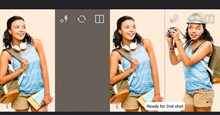
















 Linux
Linux  Đồng hồ thông minh
Đồng hồ thông minh  macOS
macOS  Chụp ảnh - Quay phim
Chụp ảnh - Quay phim  Thủ thuật SEO
Thủ thuật SEO  Phần cứng
Phần cứng  Kiến thức cơ bản
Kiến thức cơ bản  Lập trình
Lập trình  Dịch vụ công trực tuyến
Dịch vụ công trực tuyến  Dịch vụ nhà mạng
Dịch vụ nhà mạng  Quiz công nghệ
Quiz công nghệ  Microsoft Word 2016
Microsoft Word 2016  Microsoft Word 2013
Microsoft Word 2013  Microsoft Word 2007
Microsoft Word 2007  Microsoft Excel 2019
Microsoft Excel 2019  Microsoft Excel 2016
Microsoft Excel 2016  Microsoft PowerPoint 2019
Microsoft PowerPoint 2019  Google Sheets
Google Sheets  Học Photoshop
Học Photoshop  Lập trình Scratch
Lập trình Scratch  Bootstrap
Bootstrap  Năng suất
Năng suất  Game - Trò chơi
Game - Trò chơi  Hệ thống
Hệ thống  Thiết kế & Đồ họa
Thiết kế & Đồ họa  Internet
Internet  Bảo mật, Antivirus
Bảo mật, Antivirus  Doanh nghiệp
Doanh nghiệp  Ảnh & Video
Ảnh & Video  Giải trí & Âm nhạc
Giải trí & Âm nhạc  Mạng xã hội
Mạng xã hội  Lập trình
Lập trình  Giáo dục - Học tập
Giáo dục - Học tập  Lối sống
Lối sống  Tài chính & Mua sắm
Tài chính & Mua sắm  AI Trí tuệ nhân tạo
AI Trí tuệ nhân tạo  ChatGPT
ChatGPT  Gemini
Gemini  Điện máy
Điện máy  Tivi
Tivi  Tủ lạnh
Tủ lạnh  Điều hòa
Điều hòa  Máy giặt
Máy giặt  Cuộc sống
Cuộc sống  TOP
TOP  Kỹ năng
Kỹ năng  Món ngon mỗi ngày
Món ngon mỗi ngày  Nuôi dạy con
Nuôi dạy con  Mẹo vặt
Mẹo vặt  Phim ảnh, Truyện
Phim ảnh, Truyện  Làm đẹp
Làm đẹp  DIY - Handmade
DIY - Handmade  Du lịch
Du lịch  Quà tặng
Quà tặng  Giải trí
Giải trí  Là gì?
Là gì?  Nhà đẹp
Nhà đẹp  Giáng sinh - Noel
Giáng sinh - Noel  Hướng dẫn
Hướng dẫn  Ô tô, Xe máy
Ô tô, Xe máy  Tấn công mạng
Tấn công mạng  Chuyện công nghệ
Chuyện công nghệ  Công nghệ mới
Công nghệ mới  Trí tuệ Thiên tài
Trí tuệ Thiên tài